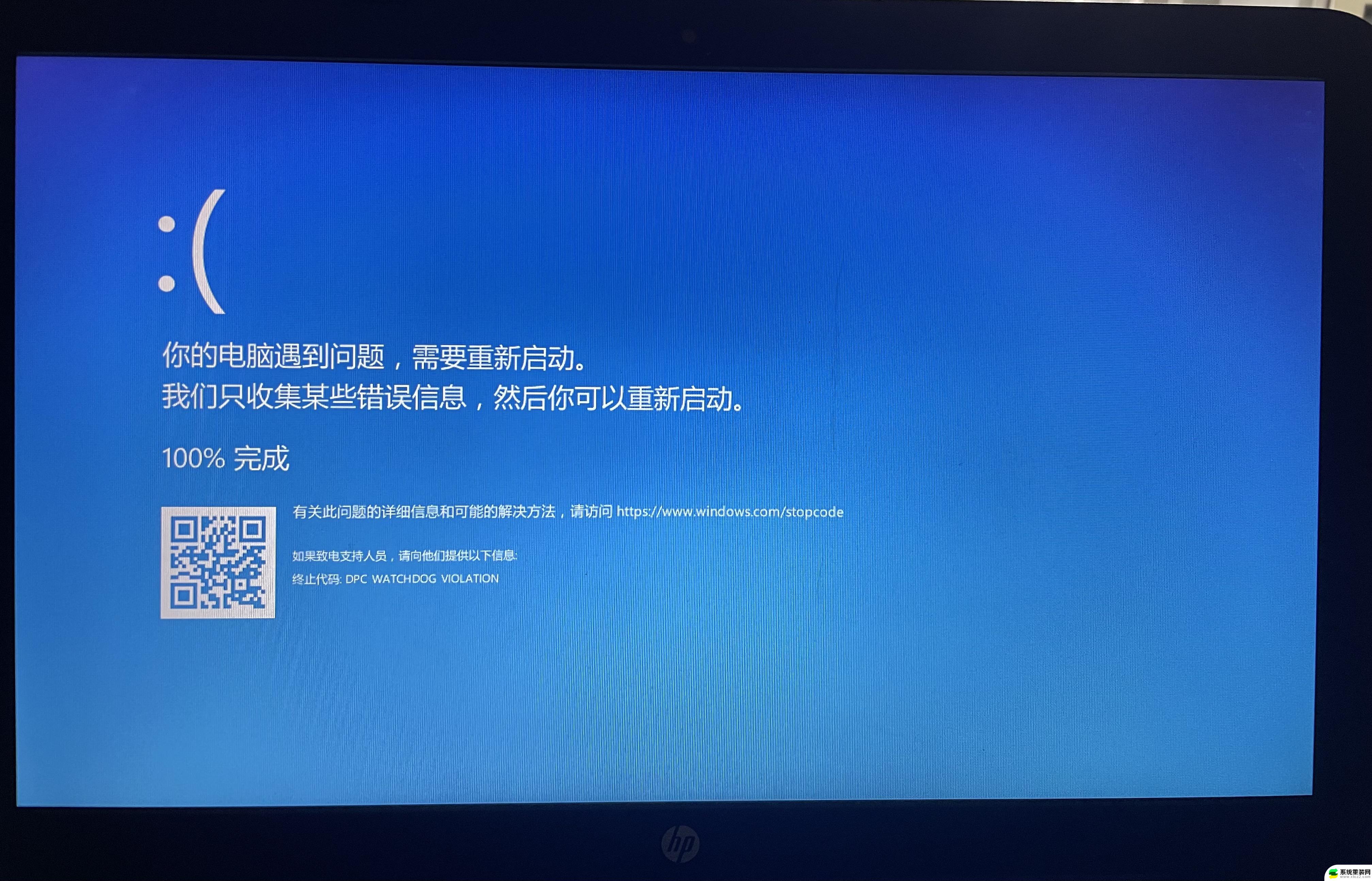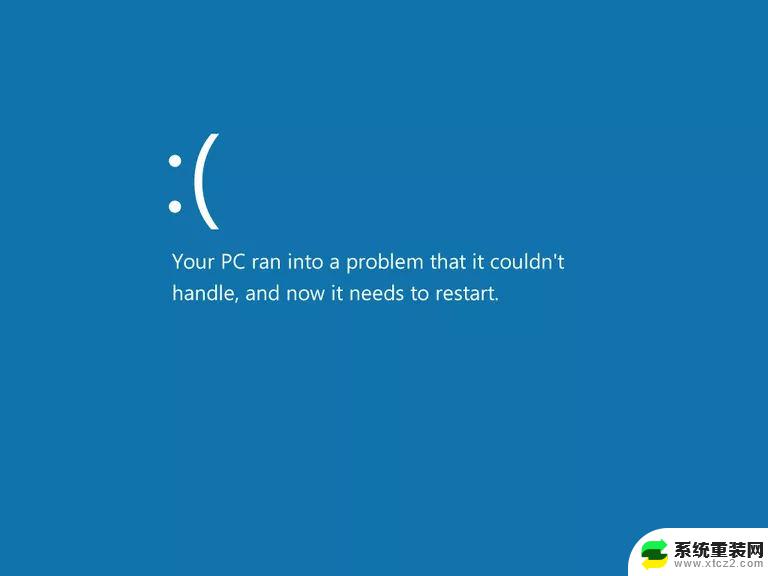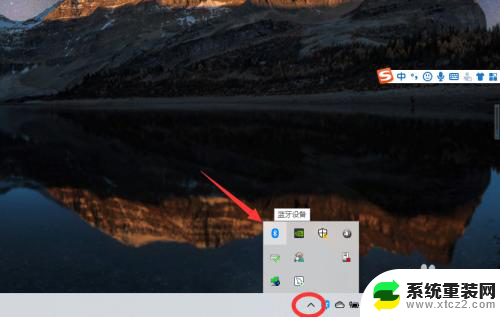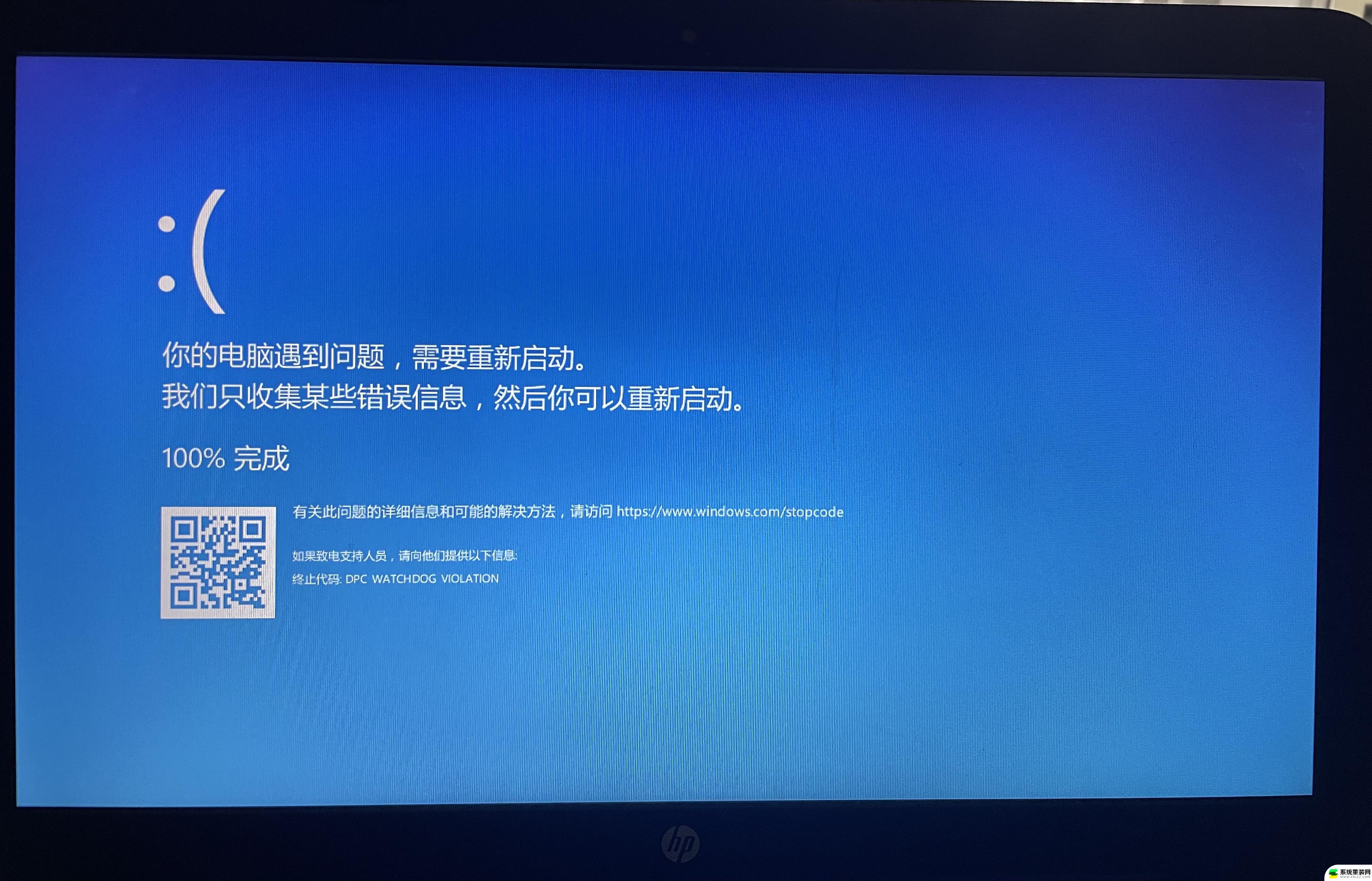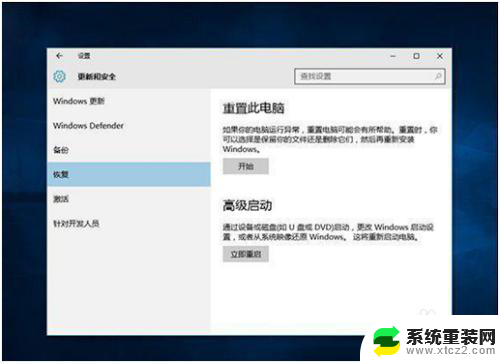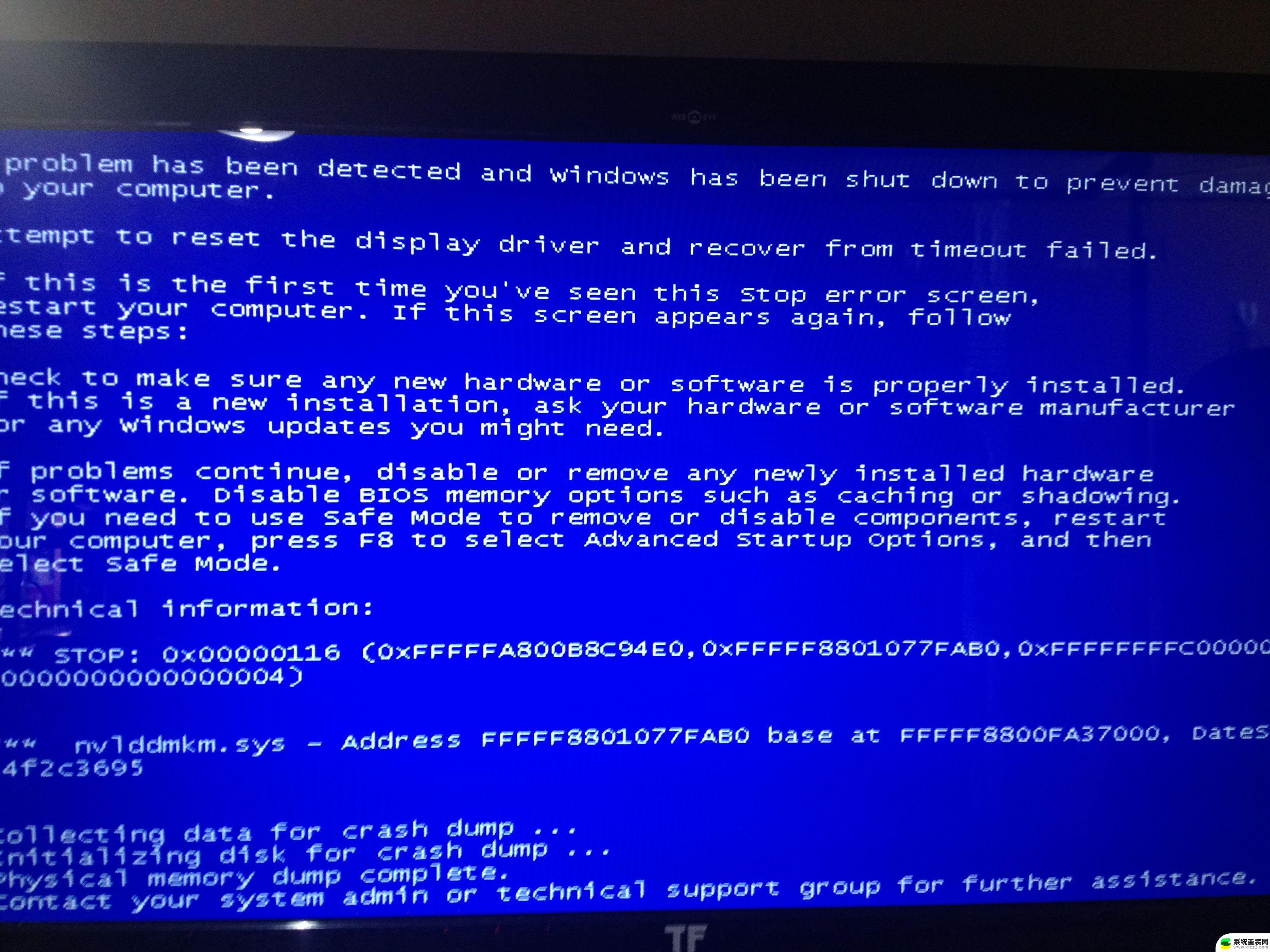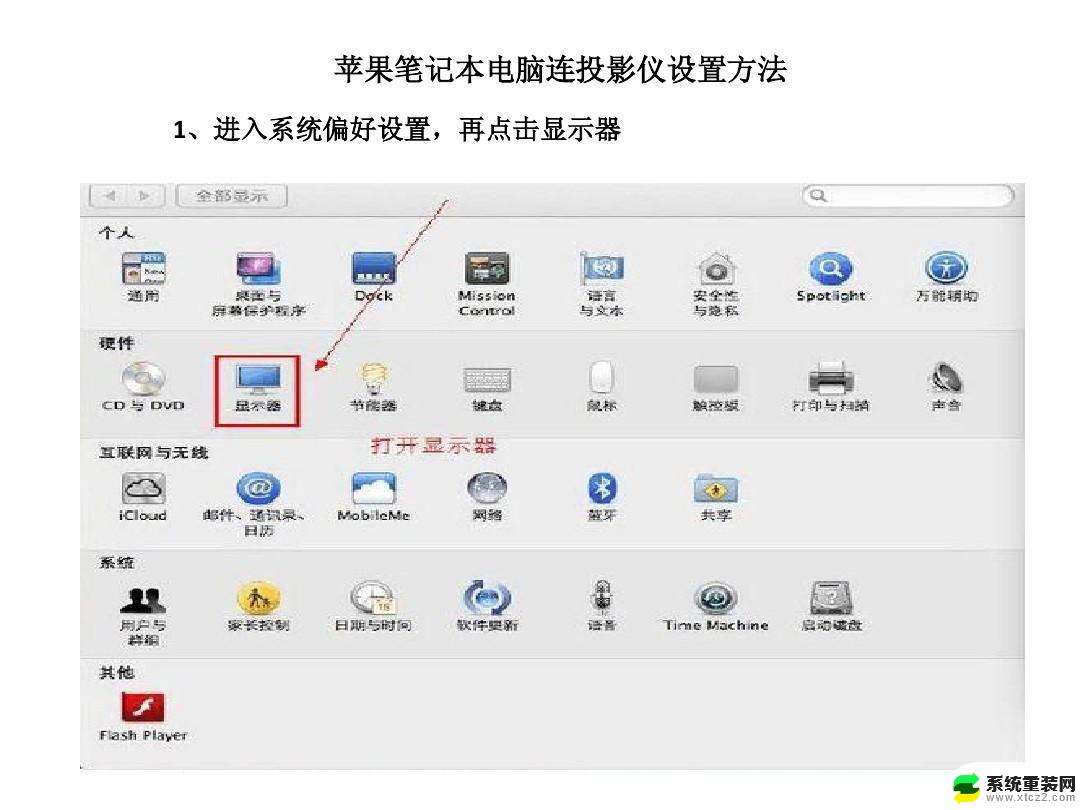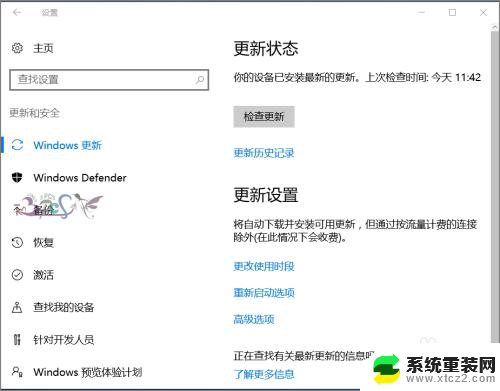笔记本win10经常蓝屏 win10蓝屏频繁怎么办
更新时间:2024-08-15 14:44:34作者:xtliu
随着科技的不断发展,笔记本电脑已经成为我们日常生活中不可或缺的工具,随之而来的问题也逐渐显露出来,比如win10经常蓝屏的情况。win10蓝屏频繁出现可能会影响我们的工作和生活,因此我们需要及时解决这个问题。接下来我们将探讨win10蓝屏频繁出现的原因和解决方法,希望能帮助大家顺利解决这一困扰。
操作方法:
1.首先,打开电脑,点击电脑的右下角的对话框,如图所示。

2.
打开对话框之后,选择所有设置,点击进入,如图所示。
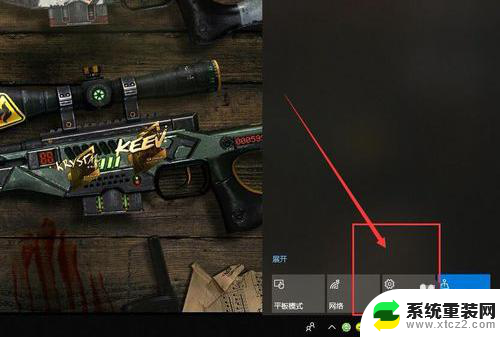
3.打开所有设置后,向下拉,找到更新与安全,点击进入。
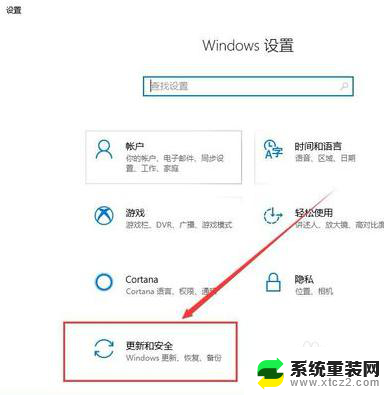
4.进入给更新与安全以后,选择左侧的疑难解答,如图所示。
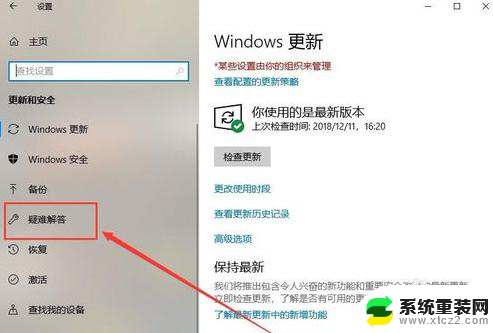
5.打开疑难解答后,找到右侧的蓝屏选项,点击进入。
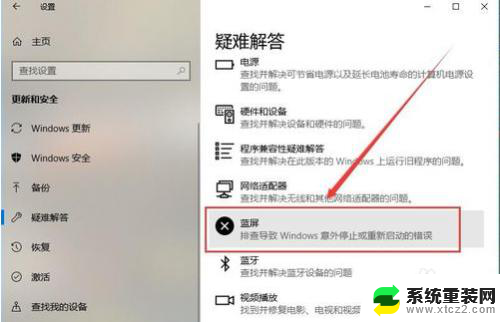
6.点击进入蓝屏,运行疑难解答。之后按照提示修复,这样你的蓝屏问题就解决了。
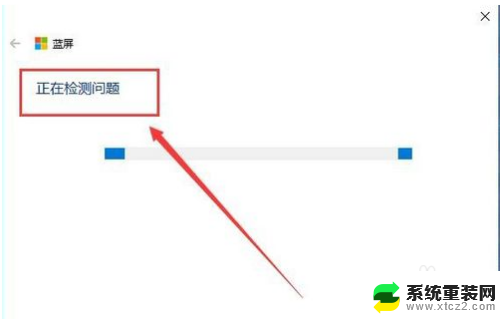
以上是关于笔记本在Windows 10下经常蓝屏的全部内容,如果有遇到类似情况的用户,可以按照小编的方法来解决。